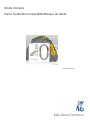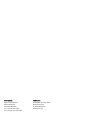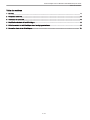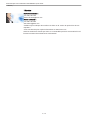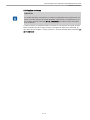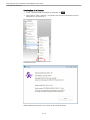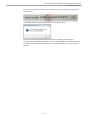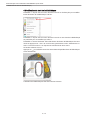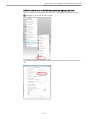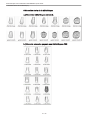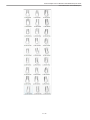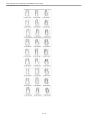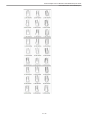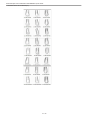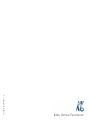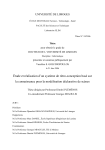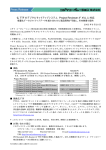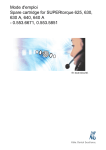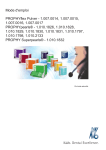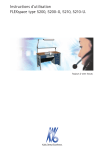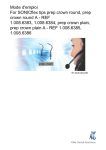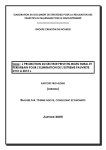Download Mode d`emploi KaVo multiCAD module Bibliothèque de dents
Transcript
Mode d'emploi KaVo multiCAD module Bibliothèque de dents En toute sécurité. Distribution : KaVo Dental GmbH Bismarckring 39 D-88400 Biberach Tél. +49 (0) 7351 56-0 Fax +49 (0) 7351 56-1488 Fabricant : Kaltenbach & Voigt GmbH Bismarckring 39 D-88400 Biberach www.kavo.com Mode d'emploi KaVo multiCAD module Bibliothèque de dents Table des matières Table des matières 1 Service.............................................................................................................................................................. 4 2 Utilisation conforme.......................................................................................................................................... 5 3 Activation de la licence..................................................................................................................................... 6 4 Modification de dent de la bibliothèque............................................................................................................ 8 5 Définir une dent de la bibliothèque dans les réglages de base........................................................................ 9 6 Nouvelles dents de la bibliothèque................................................................................................................. 10 3 / 16 Mode d'emploi KaVo multiCAD module Bibliothèque de dents 1 Service | 1 Service Service d'assistance : +49 7351 56-2100 [email protected] Hotline utilisateur : +49 7351 56-2200 [email protected] Veuillez toujours indiquer les numéros de série ou de version du produit lors de vos requêtes ! Vous trouverez de plus amples informations sur www.kavo.com Seuls les techniciens formés par KaVo ou commandités par KaVo sont autorisés à ef‐ fectuer les travaux de maintenance et d'entretien ! 4 / 16 Mode d'emploi KaVo multiCAD module Bibliothèque de dents 2 Utilisation conforme | 2 Utilisation conforme Indication Le module Gouttière occlusale est un module complémentaire du logiciel KaVo mul‐ tiCAD. Le mode d'emploi du module Gouttière occlusale est un complément au mo‐ de d'emploi de KaVo multiCAD (N° réf. 1.009.0045) et ne fait foi qu'en association avec ce dernier. L'usage conforme du module Gouttière occlusale en complément du logiciel de base KaVo multiCAD répond à l'usage conforme du logiciel de base KaVo multiCAD, tel que décrit dans le chapitre « Usage conforme » du mode d'emploi KaVo multiCAD (N° réf. 1.009.0045). 5 / 16 Mode d'emploi KaVo multiCAD module Bibliothèque de dents 3 Activation de la licence | 3 Activation de la licence ▶ Ouvrir n'importe quelle commande en appuyant sur . ▶ Puis ouvrir le menu « Options » en cliquant avec le bouton droit de la souris et sélectionner « À propos de ». La fenêtre s'ouvre. Glisser-déplacer la licence et le numéro de série dans le champ. 6 / 16 Mode d'emploi KaVo multiCAD module Bibliothèque de dents 3 Activation de la licence | Le curseur de la souris change de forme lorsqu'il passe au-dessus du champ du nu‐ méro de série : Le message suivant apparaît après la mise à jour de la licence : Le processus décrit peut être utilisé pour toutes les mises à jour de licence. La licence est enregistrée localement sur le PC correspondant, en d'autres termes si le dongle doit être utilisé avec plusieurs PC, l'opération décrite pour ce PC doit être répétée. 7 / 16 Mode d'emploi KaVo multiCAD module Bibliothèque de dents 4 Modification de dent de la bibliothèque | 4 Modification de dent de la bibliothèque Possibilité 1 : cliquer avec le bouton droit de la souris sur l'arrière-plan pour modifier toutes les dents de la bibliothèque à la fois. Possibilité 2 : cliquer avec le bouton droit de la souris sur une dent de la bibliothèque en particulier pour ne modifier que celle-ci. Possibilité 3 : fermer l'assistant. Puis sélectionner les dents de bibliothèque de votre choix en appuyant sur « Ctrl » et sur le bouton gauche de la souris. Sélectionner en‐ suite « Ouvrir la fonction » en cliquant sur le bouton droit de la souris. La fenêtre suivante s'ouvre : Appuyer sur pour afficher toutes les autres dents disponibles dans la bibliothèque et les sélectionner. L'utilisation des bibliothèques ZRS est soumise à licence. 8 / 16 Mode d'emploi KaVo multiCAD module Bibliothèque de dents 5 Définir une dent de la bibliothèque dans les réglages de base | 5 Définir une dent de la bibliothèque dans les réglages de base Cliquer avec le bouton droit de la souris dans un champ libre et sélectionner « Vue , Réglages » pour ouvrir le menu suivant : La bibliothèque dentaire de base de votre choix peut être définie dans le champ mar‐ qué. 9 / 16 Mode d'emploi KaVo multiCAD module Bibliothèque de dents 6 Nouvelles dents de la bibliothèque | 6 Nouvelles dents de la bibliothèque a.) Nouvelles bibliothèques standard : b.) Nouvelle extension payante aux bibliothèques ZRS 10 / 16 Mode d'emploi KaVo multiCAD module Bibliothèque de dents 6 Nouvelles dents de la bibliothèque | 11 / 16 Mode d'emploi KaVo multiCAD module Bibliothèque de dents 6 Nouvelles dents de la bibliothèque | 12 / 16 Mode d'emploi KaVo multiCAD module Bibliothèque de dents 6 Nouvelles dents de la bibliothèque | 13 / 16 Mode d'emploi KaVo multiCAD module Bibliothèque de dents 6 Nouvelles dents de la bibliothèque | 14 / 16 1.010.9349 · Fk · 20140808 - 1 · fr